اگر به طور تصادفی ایمیلی را در Outlook حذف کرده اید، منطقی است که بخواهید آنها را بازیابی کنید. خوشبختانه، اغلب امکان بازیابی ایمیل های حذف شده یا پوشه های حذف شده در برنامه وب Outlook یا برنامه دسکتاپ، با کمی کار وجود دارد.
در این آموزش گام به گام، نحوه بازیابی یک پوشه حذف شده در Outlook را توضیح خواهیم داد.
نحوه بازیابی یک مورد یا پوشه حذف شده در Outlook
در اینجا چند راه برای بازیابی موارد و پوشه های حذف شده در Microsoft Outlook وجود دارد.
پوشه موارد حذف شده
اولین مکانی که میتوانید به دنبال مورد Outlook خود بگردید، پوشه موارد حذف شده است.
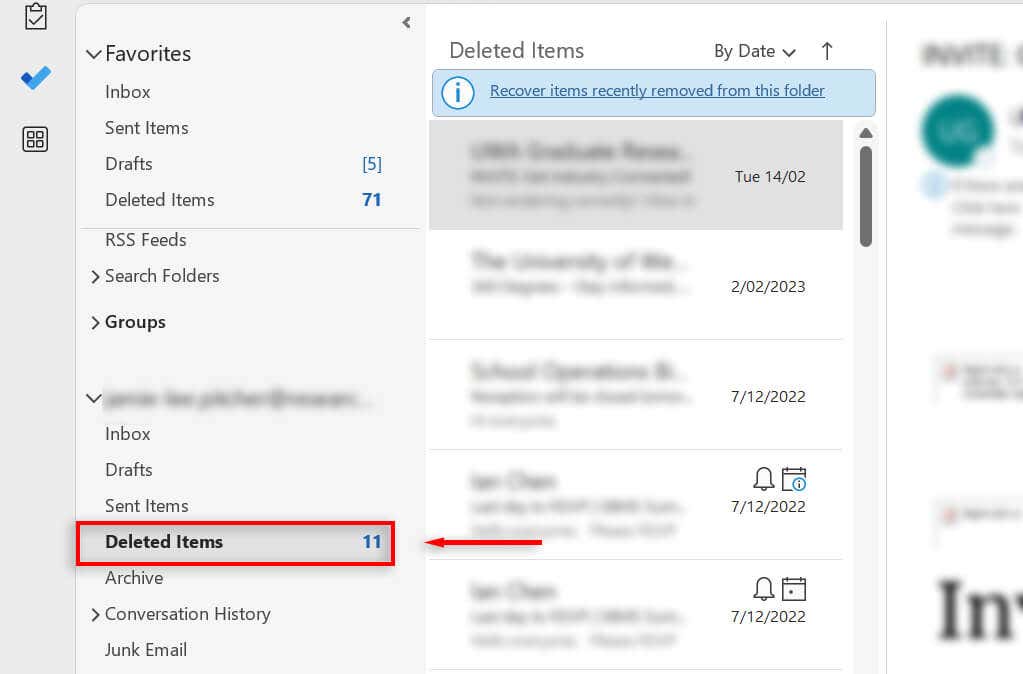
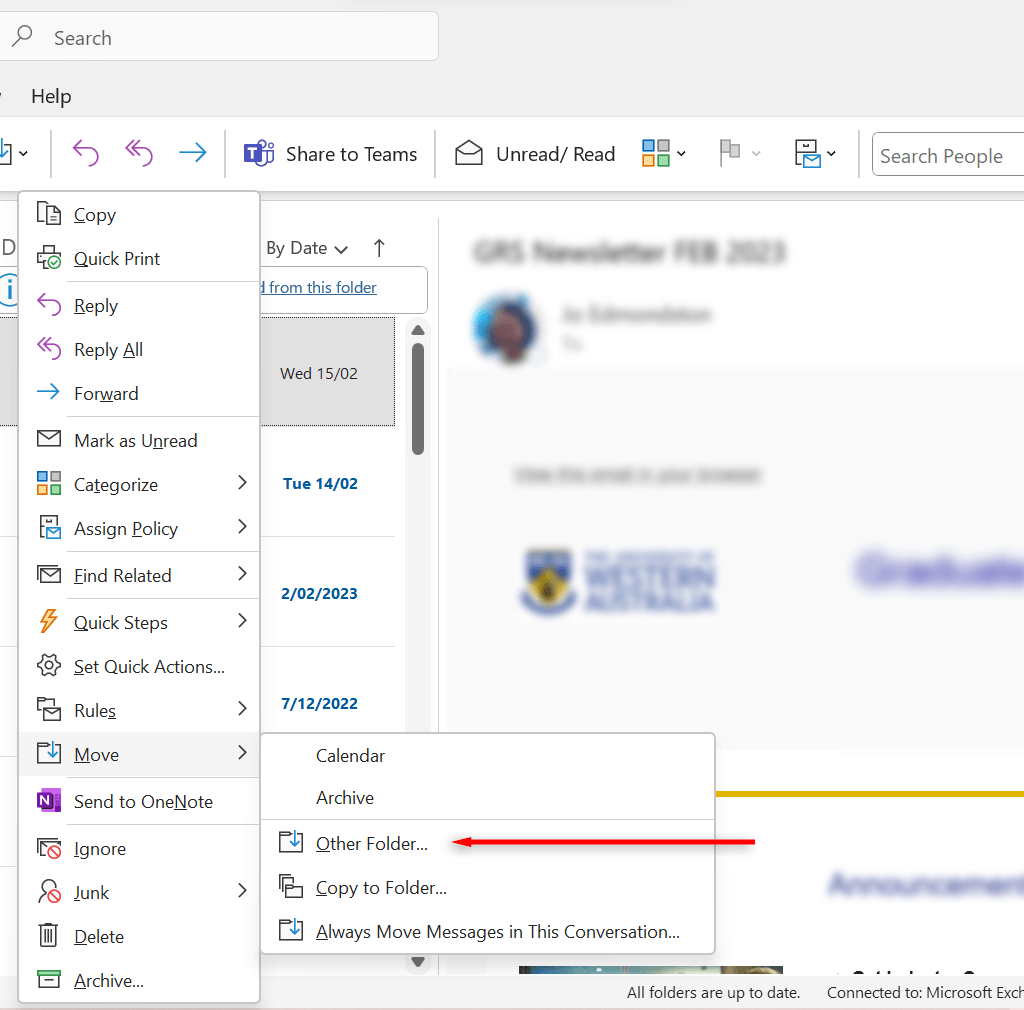
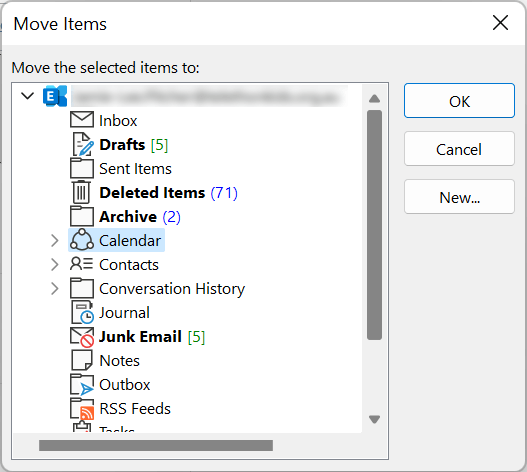
اگر حساب Outlook شما پوشه موارد حذف شده ندارد، به جای آن باید به پوشه سطل زباله نگاه کنید.
پوشه زباله
بسته به نسخه Microsoft Outlook شما، ممکن است به جای پوشه "اقلام حذف شده" یک پوشه "حذف شده" را ببینید. این دومین مکان برای جستجوی موارد حذف شده شما است.
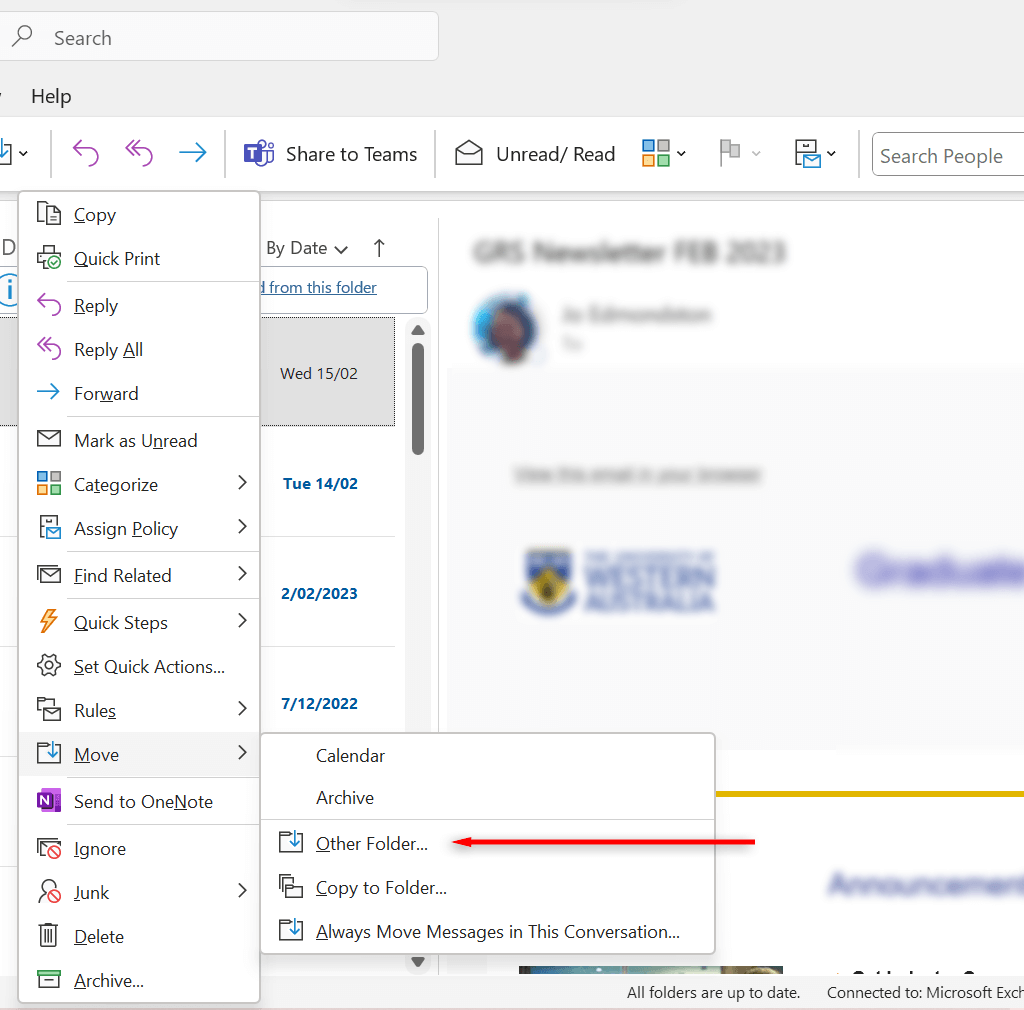
توجه:متأسفانه، اگر مورد را از پوشه سطل زباله حذف کرده باشید، نمیتوانید آن را بازیابی کنید.
چگونه مواردی را که در پوشه موارد حذف شده شما نیستند بازیابی کنیم
اگر نمی توانید موردی را پیدا کنید یا آن مورد را از پوشه موارد حذف شدهحذف کرده اید، مکان بعدی که باید جستجو کنید پوشه موارد قابل بازیابیاست.
>این یک پوشه مخفی است که هنگام حذف یک مورد از پوشه موارد حذف شده، خالی کردن پوشه موارد حذف شدهیا حذف دائمی یک مورد از آن، موارد به آن منتقل می شوند. یک پوشه دیگر.
اگر پوشه موارد حذف شدهندارید، اما در عوض پوشه حذف شدههارا مشاهده میکنید، حساب شما از بازیابی اطلاعات پشتیبانی نمیکند.
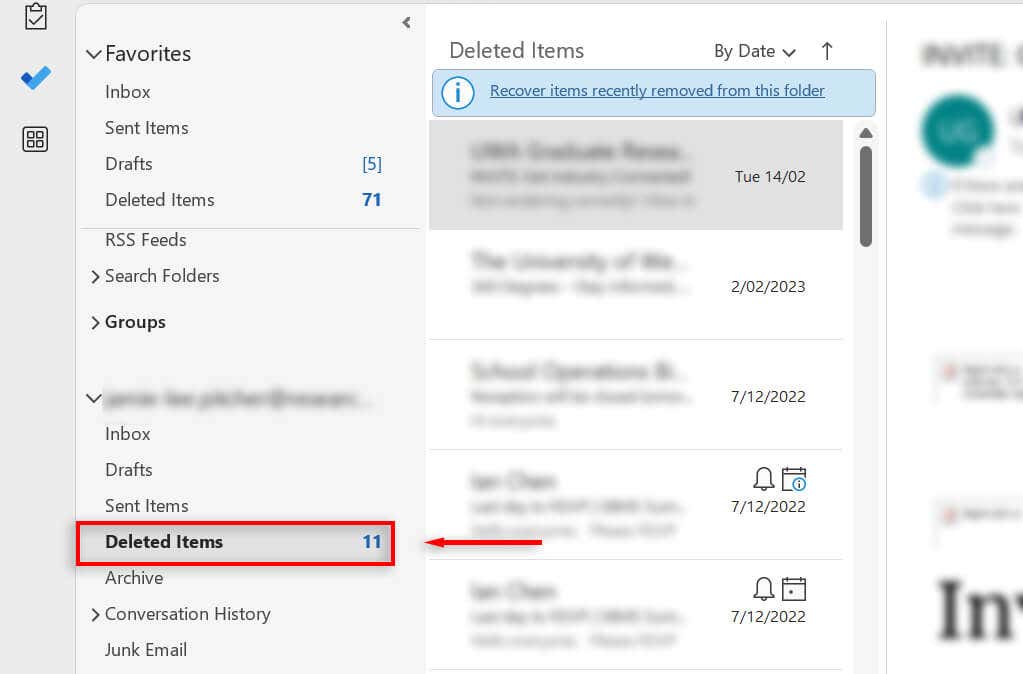
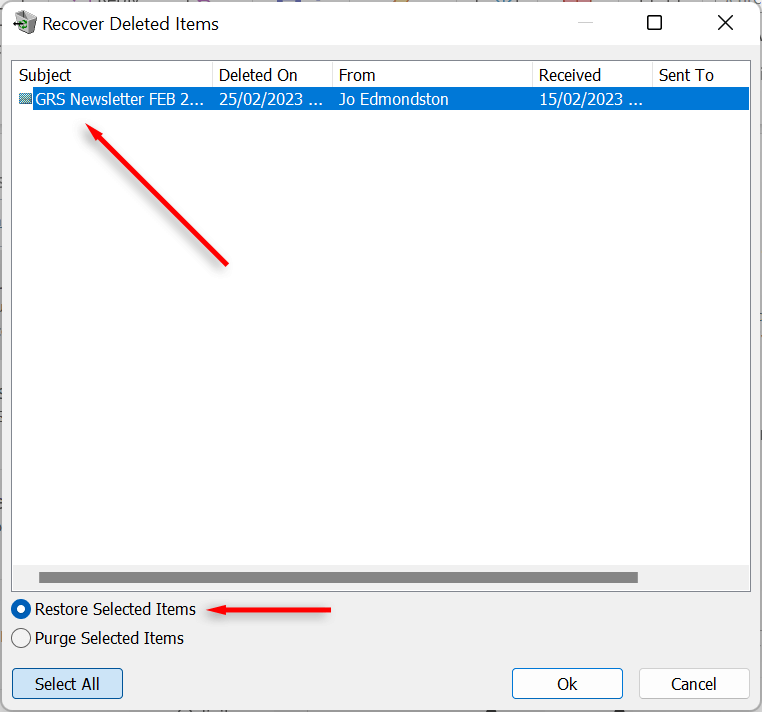
توجه:همچنین ممکن است هنگام ورود به پوشه موارد حذف شدهگزینه ای به نام "بازیابی مواردی که اخیراً از این پوشه حذف شده اند" را مشاهده کنید. اگر گزینه بالا در دسترس نیست، این را بررسی کنید و آن را انتخاب کنید تا ایمیل های پاک شده را بازیابی کنید.
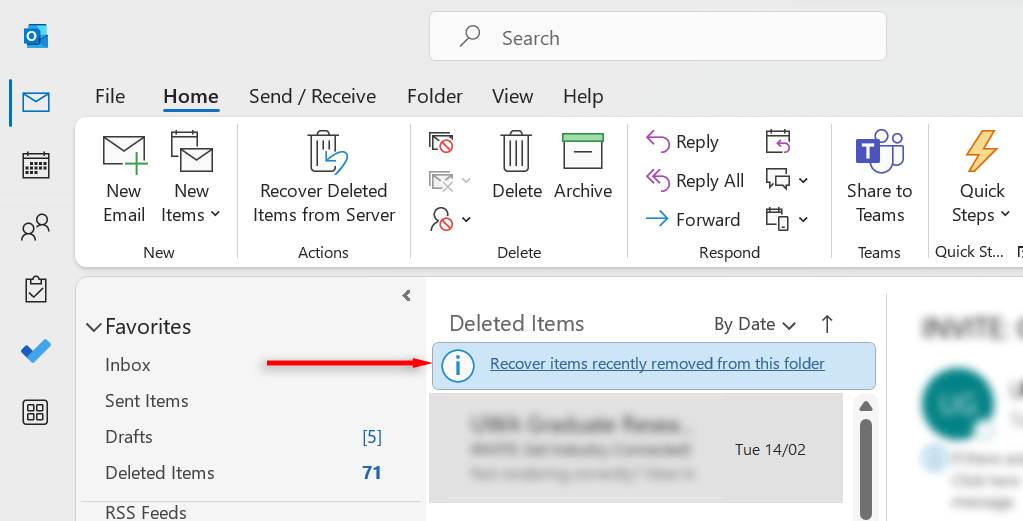
استفاده از نرم افزار بازیابی اطلاعات
اگر یک پوشه یا فایل Outlook را به دلیل خرابی فایل PST Outlook از دست دادید، یا هیچ یک از روشهای دیگر بالا کار نکرد، میتوانید از نرمافزار بازیابی اطلاعات (مانند بازیابی فایل های ویندوز ) استفاده کنید. برای کمک به فرآیند بازیابی.
توجه:بهخاطر داشته باشید که بسیاری از خدمات بازیابی اطلاعات ها هنگام تبلیغ کار نمیکنند و ممکن است کلاهبرداری باشند. از هر ابزار بازیابی اطلاعات با احتیاط استفاده کنید و از دادن پول خود به کلاهبرداران خودداری کنید.
در پایان روز
در نهایت، هیچ تضمینی وجود ندارد که بتوانید فایل های از دست رفته خود را از Outlook بازیابی کنید. اگر هیچ یک از مراحل بالا کار نکرد، به احتمال زیاد فایل برای همیشه حذف می شود. امیدواریم روش های فوق به شما کمک کند تا فایل های پاک شده خود را بازیابی کنید..
.